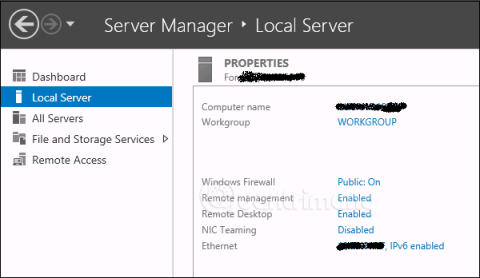Услугата за отдалечено управление е една от най-важните части, свързани с администрирането на Windows Server 2012. Администрирането на сървъра се извършва чрез Windows Management Instrumentation (WMI). Инструкциите на WMI могат да се изпращат през мрежата на WinRM „Отдалечено управление“.
Активиране на отдалечени драйвери на Windows Server 2012
По подразбиране тази помощна програма е активирана, можете да я проверите, като отидете на Server Manager > Local Server :

В случай, че услугата за отдалечено управление е деактивирана, можете да я активирате отново, като отворите PowerShell (с администраторски права) и въведете Enable-PSRemoting както по-долу:

Има друг начин да активирате тази помощна програма, щракнете върху Диспечер на сървъра > Локален сървър > щракнете върху Забранено в реда за отдалечено управление , изберете Активиране .

Добавете сървър за отдалечено управление
За да добавите други сървъри към дистанционното управление, изпълнете следните стъпки:
Стъпка 1: Отворете Server Manager > Dashboard > изберете Добавяне на други сървъри за управление .

Стъпка 2: Ако сървърът е свързан към домейна, добавяте опцията Active Directory.В примера по-долу сървърът не е свързан, така че писателят избира втората опция DNS. В полето за търсене > въведете IP адреса на сървъра, който искате да добавите > щракнете върху малката стрелка (завъртаща се надясно) > OK.

Стъпка 3: Отворете Server Manager > изберете All Servers, ще видите всички сървъри, които сте добавили. Тъй като сървърът на снимката е в световната група, писателят щракна с десния бутон върху сървъра и избра Управление като:

Стъпка 4: Въведете информацията за удостоверяване на отдалечения сървър, включително име на акаунт и парола > щракнете върху OK.

За да изтриете добавен сървър, щракнете с десния бутон върху сървъра и изберете Премахване на сървър.

Виж повече: